Ștergerea iPad-ului de la distanță
Pierderea ta iPad poate fi incomod. Și este și mai rău dacă cineva îl fură și poate accesa aplicațiile și informațiile pe care le-ai stocat pe el. Dar dacă tableta ta dispare, ai o opțiune de a împiedica pe oricine altcineva să intre în ea: ștergerea acesteia de la distanță.
Chiar dacă încă ai iPad-ul tău, ștergându-l vă poate ajuta să îl accesați dacă, de exemplu, nu vă amintiți codul de acces. Iată cum să o faci.
Trebuie să aveți opțiunea Găsiți iPad-ul meu activată înainte de a vă putea șterge iPad-ul de la distanță. Accesați Setări și atingeți-vă numele în partea de sus, apoi accesați iCloud > Găsiți iPad-ul meu și atingeți comutatorul pentru a-l activa.
Cum să ștergeți iPad-ul folosind un computer Mac sau Windows
-
Vizita www.icloud.com într-un browser web și conectați-vă cu ID-ul și parola Apple.
Dacă vă conectați pe computer pentru prima dată, veți primi notificări pe dispozitivele dvs. pentru a aproba cererea.
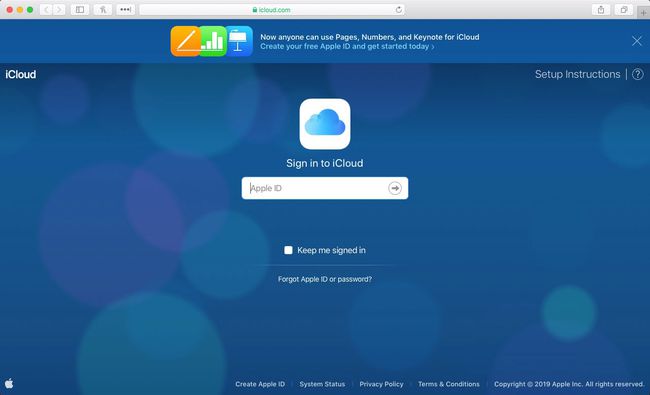
-
Clic Găsiți iPhone.
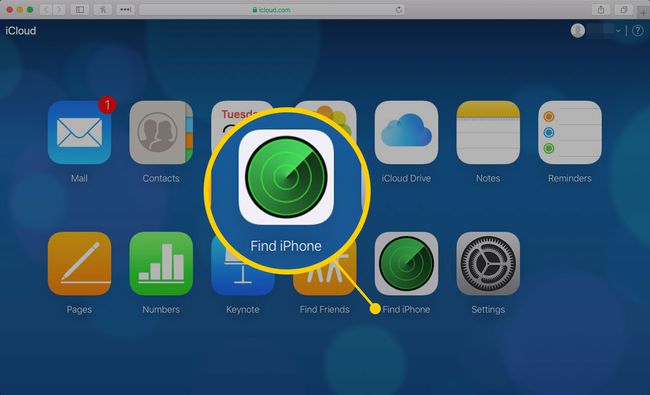
-
Reintroduceți parola dacă site-ul necesită autentificare.
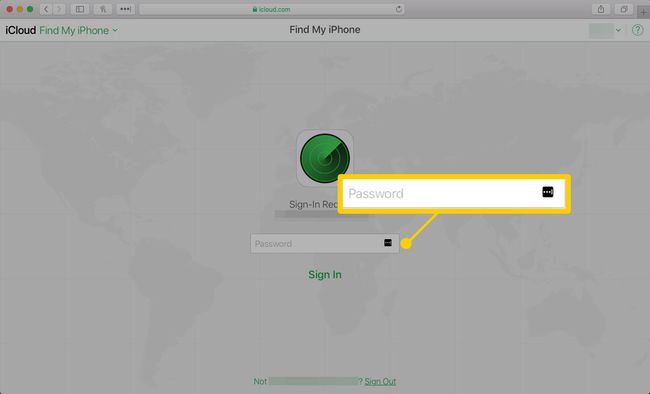
-
Se va afișa o hartă cu toate dispozitivele dvs. iOS și Mac OS reprezentate cu cercuri verzi. Clic Toate Dispozitivele în partea de sus a ecranului și alegeți iPad-ul din listă.

-
O fereastră va apărea în colțul din dreapta sus al browserului. Această fereastră are trei butoane: Redare sunet, Modul pierdut și Șterge iPad.
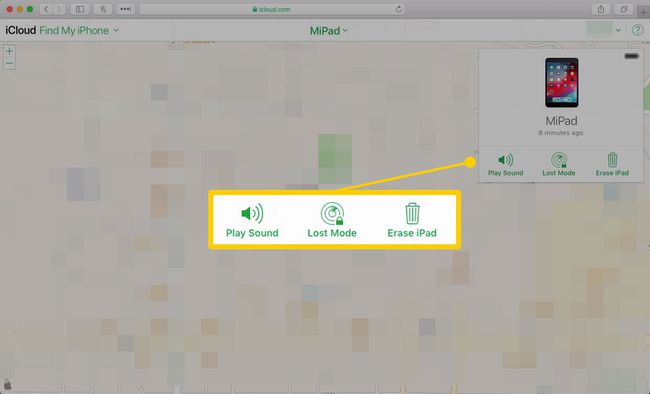
-
Redați sunet spune iPad-ului să emită un sunet de alertă pentru a vă ajuta să îl găsiți dacă vă aflați în locația sa generală, dar nu știți exact unde se află.
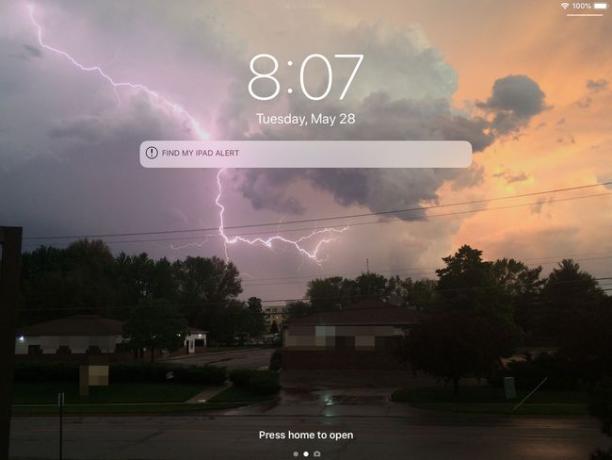
-
Mod pierdut va bloca dispozitivul fără a-l șterge. De asemenea, puteți afișa un mesaj pe ecran cu numărul dvs. de telefon, astfel încât persoana care îl găsește să vă poată contacta.
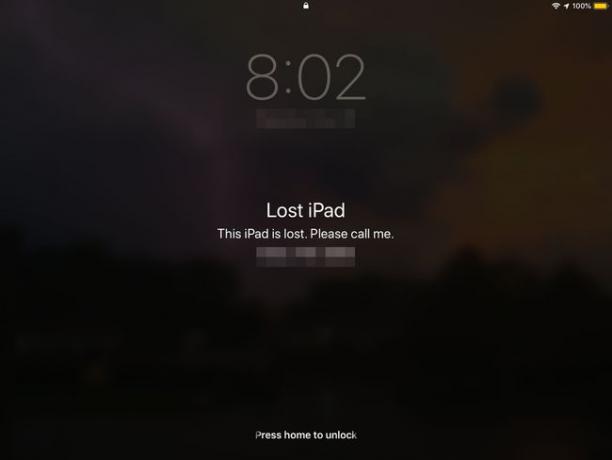
-
Pentru a reseta dispozitivul în aceeași stare ca atunci când l-ați achiziționat, cu toate datele șterse, faceți clic Șterge iPad.
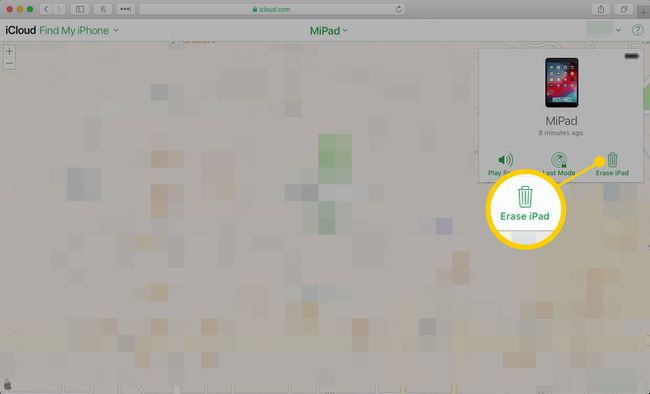
După ce vă confirmați alegerea, iPad-ul se va reseta data viitoare când se conectează la internet, dacă nu este deja.
Cum să vă ștergeți iPad-ul folosind un iPhone sau un alt iPad
Asigurați-vă că dispozitivul pe care îl utilizați și iPad-ul pe care doriți să îl resetați sunt conectate la același ID Apple, apoi urmați acești pași:
-
Lansați Găsiți iPhone aplicația și introduceți parola ID-ului Apple. Alegeți iPad-ul din lista de dispozitive afișată pe ecran.
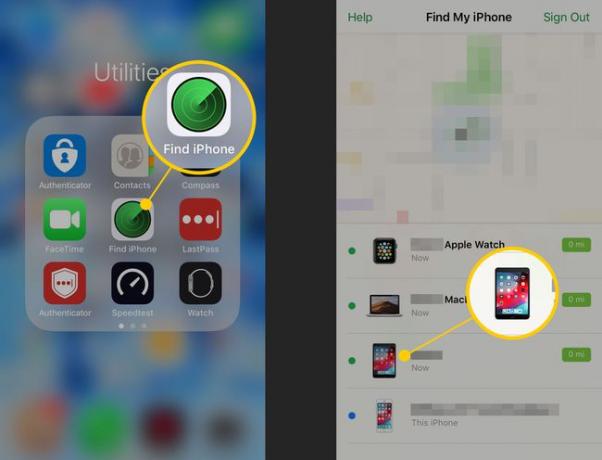
-
Atingeți Acțiuni în partea de jos a ecranului, apoi atingeți Șterge iPad și confirmați cererea dvs.
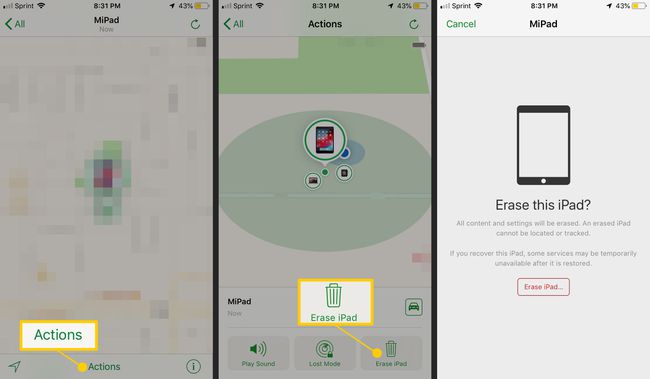
iPad-ul se va reseta dacă are acces la internet. În caz contrar, se va reseta data viitoare când se conectează.
